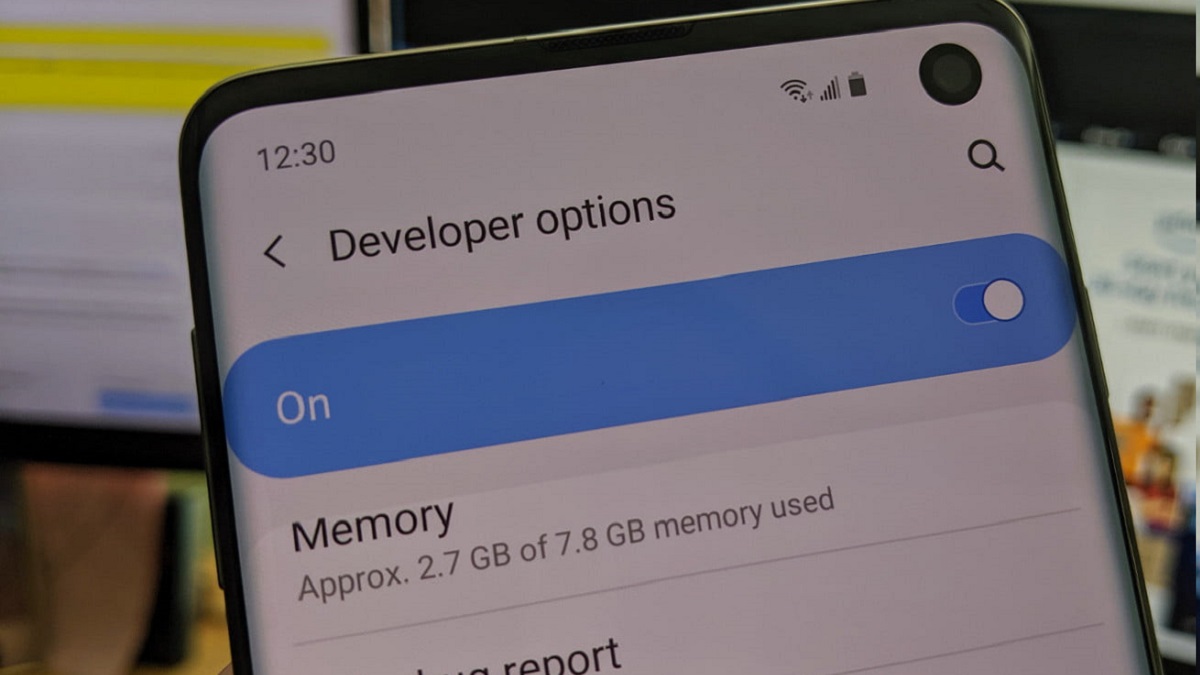منو Developer Options اندروید یکی از تنظیمات پیشرفته بوده که مخصوص افراد حرفهای است. در ادامه نحوه فعل سازی و غیر فعال سازی این تنظیمات را در اختیار شما قرار میدهیم.
شاید برای شما این سوال باشد که منو Developer Options اندروید چیست؟ در جواب این سوال باید گفت developer options در واقع یک منوی اختصاصی است که در تنظیمات اندروید پنهان شده تا به شما در ایجاد تغییرات در سطح سیستم کمک کند.
این تنظیمات پیشرفته برای کاربران حرفهای بوده که دوست دارند از برخی ویژگیها استفاده کنند. در ادامه این نوشتار قصد داریم به نحوه فعال سازی Developer Options در گوشی های شیائومی و سامسونگ بپردازیم. برای اطلاع از جزئیات بیشتر با تکراتو همراه باشید.
منو Developer Options اندروید
همانطور که میدانید دولوپر آپشن (Developer Options) بیشتر برای کاربران حرفهای کاربرد دارد اما کار با این منو نیاز به پیش زمینه خاصی ندارد و کاربرانی که به یادگیری این منو علاقمند هستند میتوانند کار با دولوپر آپشن (Developer Options) یادبگیرند و از امکان منحصر به فرد این منو بهرمند شوند. در ادامه این جستار نحوه فعال کردن Developer Options در اندروید میپردازیم. در ادامه همراه ما باشید.
دولوپر آپشن (Developer Options)
بهتر است قبل از آن که به نحوه فعال کردن Developer Options در اندروید بپردازیم به مفهوم اصلی آن نگاهی بیاندازیم. دولوپر آپشن (Developer Options) منویی بوده که به شما امکان میدهد رفتارهای سیستمها تغییر دهید و عملکرد بهتری از برنامههای خود داشته باشید.
این منو در زبان فارسی به معنای توسعه دهنده است. گزینههای توسعه دهنده به شما امکان میدهد به تنظیمات مخفی گوشیهای اندروید دسترسی پیدا کنید. هنگامی که حالت برنامه نویس در گوشی اندروید شما فعال است، میتوانید اشکال زدایی و توسعه برنامه را انجام دهید.
این تنظیمات از انجایی که برای افرار مبتدی به شدت سخت است و ممکن است این افراد این تنظیمات را فعال کنند تا عملکردهای مختلف را آزمایش کرده و تغییراتی ایجاد کنند به همین علت ممکن است بر عملکرد گوشی تأثیر بگذارد. از این جهت منو Developer Options اندروید به صورت پنهان بوده و هر یک از کابران درصورت نیاز این تنظیمات را فعال میکنند.
برای فعال سازی منو Developer Options اندروید ابتدا به Settings > About Phone بروید، سپس بر روی گزینه Software info> Build Number ضربه بزنید.
حال با عبارت Build Number روبهرو میشوید، در اینجا باید هفت بار بر روی Build Number ضربه بزنید. در اخر به قسمت تنظیمات بازگردید، در آنجا اکنون گزینه های توسعه دهنده را به عنوان ورودی خواهید یافت.
تا اینجای کار شما تنها جای منو Developer Options اندروید را پیدا کردهاید. برای فعال سازی گزینه های توسعه دهنده در گوشی های اندرویدی باید به منوی تنظیمات بروید، در انتهای لیست با گزینه about phone که همان درباره تلفن بوده روبه رو میشوید، بر روی این عبارت کلیک کنید.
حال با پنجره جدیدی روبهرو میشوید، در این پنجره یک build number یا شماره ساخت وجود دارد. هفت بار روی آن ضربه بزنید. پس از آن، پیامی را مشاهده خواهید کرد که روی آن نوشته شده است شما اکنون یک توسعه دهنده هستید یا You are now a developer.
اگر قفل کردن گوشی خود از رمز عبور استفاده کردهاید، ممکن است مجبور شوید قبل از آن رمز عبور خود را وارد کنید. برای دسترسی به گزینههای برنامه نویسی، به منوی تنظیمات برگردید و به System بروید.
منوی Advanced را گسترش دهید و منوی جدید گزینههای Developer را مشاهده خواهید کرد. اگر میخواهید آن را غیرفعال کنید، روی اسلایدر ضربه بزنید تا آنها را خاموش کنید. همچنین لازم به ذکر است این مراحل بسته به سازنده گوشی شما و نسخه اندروید فعلی شما دارد و ممکن است در هر گوشی متفاوت باشد.
بیشتر بخوانید:
آموزش کار با اپلیکیشن وب مانی (WM)
آموزش کار با اپلیکیشن اینشات (InShot)
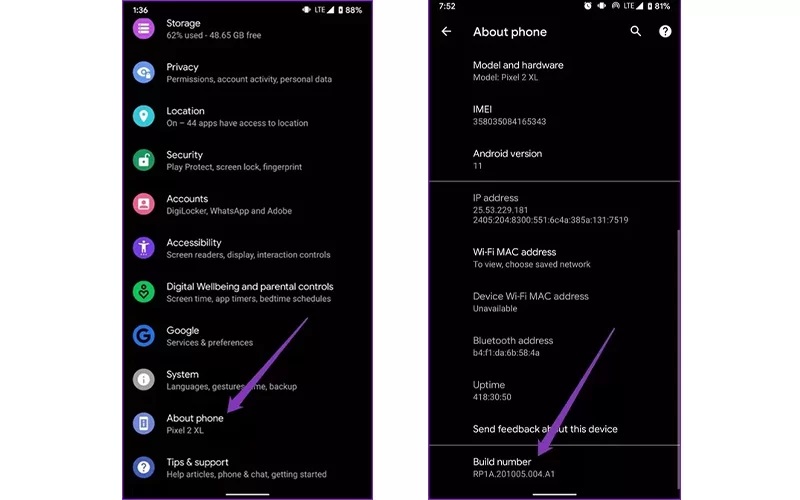
نحوه فعال سازی Developer Options در گوشی های شیائومی و سامسونگ
برای فعال سازی دولوپر آپشن در گوشی شیائومی در MIUI 8 و MIUI 9 باید به settings بروید و دستگاه Mi خود باز کنید، حال به پایین بروید و بر روی About Phone ضربه بزنید.، سپس روی نسخه MIUI حدود ۷-۱۰ بار ضربه بزنید. حال پیامی را مشاهده میکنید که میگوید: you are now a developer با مشاهده این پیام دولوپر اپشن بر روی دستگاه شما فعال است.
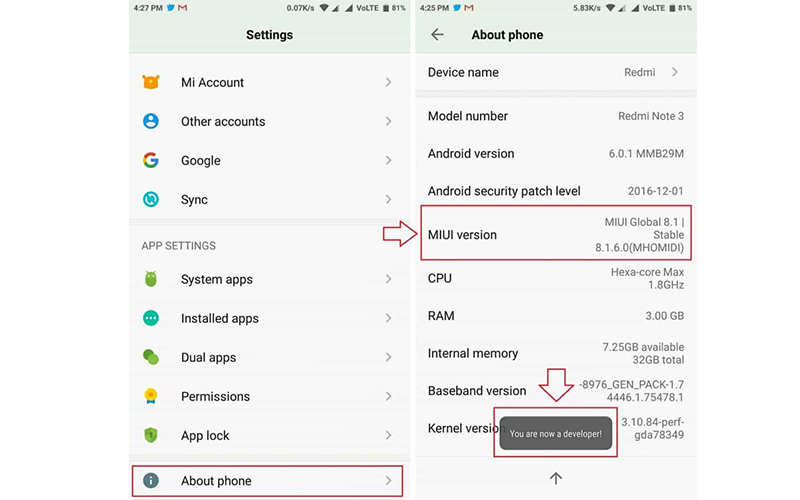
حال برای فعال سازی developer option در سامسونگ کافیست به تنظیمات (settings) بروید. سپس بر روی درباره تلفن یا about phone ضربه بزنید. حال باید به پایین لیست بیایید و هفت بار روی Build number ضربه بزنید. بسته به دستگاه و سیستم عامل شما، ممکن است لازم باشد روی Software information و سپس Build number هفت بار ضربه بزنید. حال باید الگو یا گذرواژه خود را وارد کنید تا منوی تنطیمات دولوپر اپشن برای شما فعال شود.
بیشتر بخوانید:
آموزش کار با اپلیکیشن دیسکورد (Discord)
آموزش کار با ادوبی کانکت (Adobe Connect)
نحوه غیرفعال کردن Developer Options در گوشی اندرویدی

تا اینجای مقاله به گزینه های توسعه دهنده در گوشی های اندرویدی و نحوه فعال سازی Developer Options در گوشی های شیائومی و سامسونگ اشنا شدیم، حال قصد داریم در ادامه این نوشتار به اموزش نحوه غیرفعال کردن Developer Options در گوشی اندروید بپردازیم.
اگر بخواهیم دولوپر آپشن (Developer Options) که در گوشی همراه خود فعال کردهاید را غیر فعال کنید کافیست به تنظیمات گوشی خود بروید و بر روی عنوان Developer Options ضربه بزنید و باز کنید. یک تاگل برای فعال سازی منوی مخفی developer options یا غیرفعال کردن دولوپر آپشن اندروید مشاهده خواهید کرد. تاگل را غیرفعال کنید.
بیشتر بخوانید:
آموزش کار با اپلیکیشن آساتریدر کارگزاری آگاه
ویژگی های منحصر به فرد Developer Options
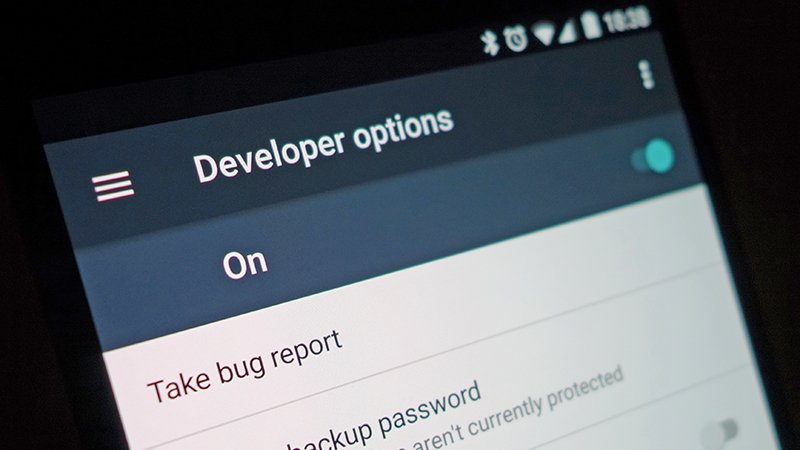
همانطور که کمی قبل گفتیم گزینه های توسعه دهنده در گوشی های اندرویدی یا دولوپر آپشن (Developer Options) یک ویژگی منحصر به فرد بوده که برای افراد حرفهای کاربرد دارد و این موضوع به این معنا نیست که کاربران عادی نمیتوانند از این ویژگی استفاده کنند. بنابراین قابلیت استفاده عموم مردم از دولوپر آپشن ویژگی مهمی برای این قابلیت در نظر گرفته میشود.
با فعال سازی این ویژگی به هیچ عنوان به عملکرد دستگاه تاثیر بدی نمیگذارید و تنها از امکانت تلفن همراه خود بهرمند میشوید. و همچنین از آنجا که اندروید یک دامنه توسعه دهنده منبع باز است، مجوزهایی را ارائه می دهد که هنگام توسعه برنامه مفید هستند. بنابراین اگر گزینه توسعه دهنده را فعال کنید، اتفاق بدی برای گوشیتان نمیافتد.
همچنین باید گفت که دولوپر آپشن (Developer Options) کابردهای بسیاری دارد برای مثال میتوانید لوکیشن ساختگی را فعال کنید، به انیمیشن ها سرعت ببخشید، کدک های صوتی را تغییر دهید، محدودیت فرایندهای پس زمینه را تغییر دهید.
از ویژگی های GPU استفاده کنید و بسیاری از موارد دیگر، همچنین، شما میتوانید میزان حافظه مصرفی در هر برنامه و حافظه آزاد را هم ببینید. ضبط فعالیت های صفحه ی نمایش، سرعت بخشیدن به بازی های سنگین، روت کردن و نصب سیستم های عامل دیگر هم از جمله سایر ویژگی های developer option است.
بیشتر بخوانید:
بهترین اپلیکیشن های شماره مجازی
آموزش انتقال عکس از آیفون و آیپد به ویندوز 10
شگردهای دولوپر آپشن
همانطور که میدانید دولوپر آپشن (Developer Options) منویی بوده که به شما امکان میدهد رفتارهای سیستمها تغییر دهید و عملکرد بهتری از برنامههای خود داشته باشید. این منو Developer Options اندروید ویژگیهای بسیاری دارد که در ادامه به 10 مورد از شگردهای دولوپر آپشن (Developer Options) میپردازیم. برای اطلاع از این 10 مورد همراه ما باشید.
نمایش دادن مکان اشارهگر
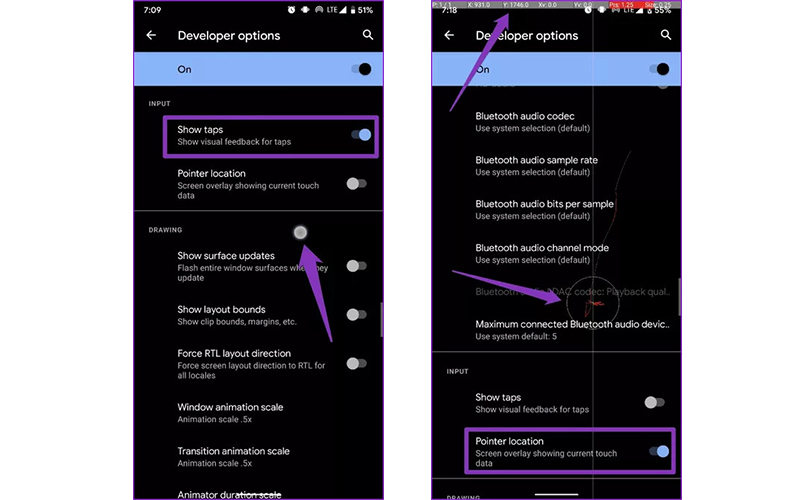
اگر این ویژگی منحصر به فرد را در تلفن همراه خود فعال کنید، میتوانید گزینه Show Taps را فعال کنید، با فعال کردن این ویژگی هر جایی از نمایشگر را که لمس کنید با یک دایره بسیار کوچک روبهرو میشوید.
این ویژگی میتواند هنگام ضبط صفحه نمایش برای ایجاد ویدئوهای آموزشی برای نشان دادن مکان دقیق لمسها بسیار مفید باشد. برای اطلاعات دقیقتر تاچ گوشی، میتوانید گزینه محل اشارهگر را فعال کنید تا ورودی لمسی و مسیر آن و مختصات دقیق را در بالا مشاهده کنید.
بیشتر بخوانید:
آموزش مسدود کردن تماسهای دریافتی در آیفون
تنظیم سرعت اجرای انیمیشنها
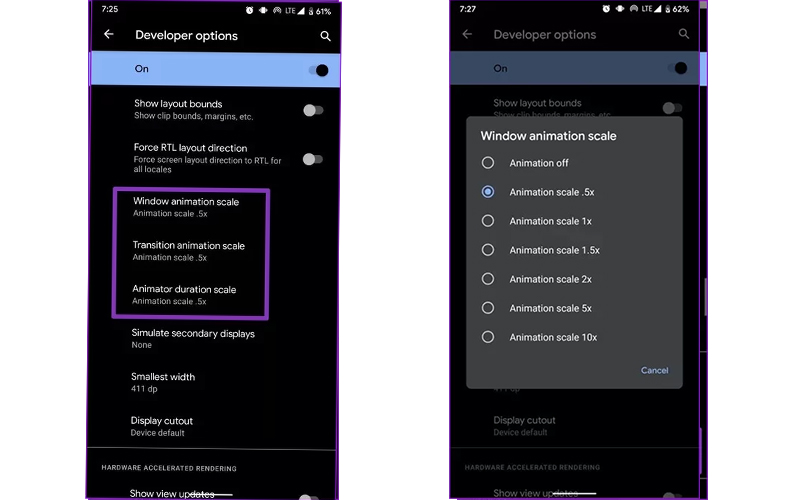
اگر از طرفداران انیمه یا انیمیشنها باشید میدانید که تماشای این انیمیشنها با تلفن همراه اسیب جدی به باتری گوشی وارد میکند، پس با فعال بودن گزینههای Developer، میتوانید سرعت پخش پیش فرض انیمیشن را تغییر دهید. شما میتوانید مقیاس انیمیشن Window، مقیاس متحرک Transition و مقیاس مدت زمان Animator را به روشی که دوست دارید افزایش یا کاهش دهید.
البته لازم به ذکر است که اگر تلفن همراه شما قدیمی باشد بهتر است این ویژگی را غیر فعال کنید چرا که میتوانید با غیر فعال کردن این ویژگی انیمیشنها را با سرعت بیشتر تماشا کنید.
بیشتر بخوانید:
چگونه آیفون خود را به عنوان یک هات اسپات وای فای موبایل تنظیم کنیم
حل مشکل not registered on network در گوشی سامسونگ
غیر فعال کردن حجم صدا
این گزینه به طور پیش فرض خاموش است تا هم گوشی شما و هم دستگاه بلوتوث متصل یک صدا را کنترل کنند. اگر دستگاه بلوتوث متصل شما با مشکلات صوتی مانند بلندی صدای غیرقابل قبول یا عدم کنترل مواجه است، میتوانید با تغییر حالت Absolute Volume آن را برطرف کنید.
فعال کردن حالت تاریک برای همه برنامهها
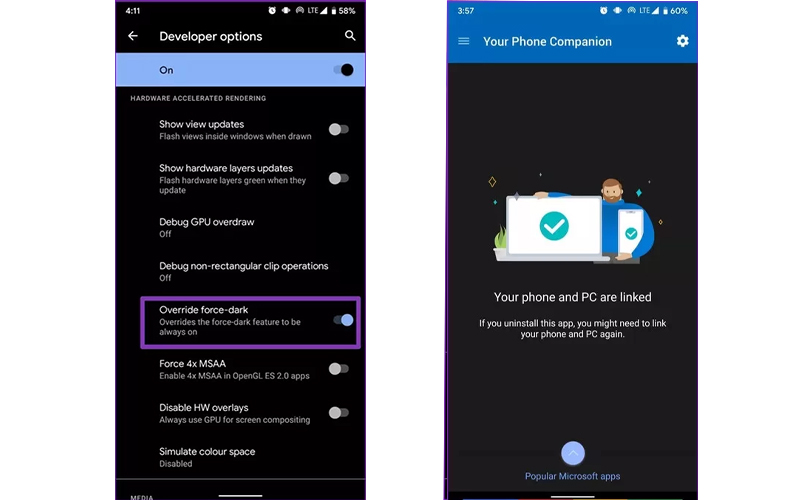
حالت دارکمود یا حالت تاریک یکی از مواردی بوده که از قدیمالایام یک ویژگی کاربردی به حساب میآمده است. برای فعال کردن حالت تاریک در برنامهها، میتوانید از گزینه Override force-dark استفاده کنید. این گزینه برای هر برنامه بیعیب و نقص کار نمیکند، اما اگر از استفاده در حالت روشن متنفر هستید، به شما کمک میکند.
بیشتر بخوانید:
آموزش برقراری تماس تصویری با اسکایپ
روش حذف دائمی حساب کاربری فیس بوک
محدود کردن برنامههای در حال اجرا در پسزمینه (limit background apps)

این تنظیم دولوپر آپشن به شما امکان میدهد تعداد برنامههای در حال اجرا در پس زمینه را بین صفر تا چهار نگه دارید. برای مثال، اگر آن را به صفر برسانید، تمام منابع گوشی شما به سمت کاری که در حال حاضر انجام میدهید، هدایت میشود.
این امر میتواند هنگام بازی یک بازی گرافیکی سخت افزاری در گوشی اندرویدی شما بسیار مفید باشد. با این حال، اگرچه این کار عالی به نظر میرسد، محدود کردن روند پس زمینه نیز به این معنی است که نمیتوانید سریع بین برنامهها جابجا شوید.
بیشتر بخوانید:
حل مشکل no network connection تیک تاک
افزایش عملکرد بازیها
اگر شما هم گیمر باشید، باید عملکرد گوشی رده بالای خود استفاده کنید، باید از گزینه Force 4x MSAA nv دولوپر آپشن استفاده کنید. این ویژگی هنگامی که فعال باشد گیم پلی روان و گرافیک بهتر را در برخی بازیها و برنامهها به شما ارائه میدهند.
با این وجود، عملکرد تلفن همراه بالاتر به این معنی است که باتری را نیز به سرعت تخلیه میکند. پس اگر گیمر هستید از این ویژگی منحصر به فرد استفاده کنید.
اشکال زدایی USB
هنگامی که این ویژگی فعال باشد، به شما اجازه میدهدتا اطلاعات را جمع آوری کرده و دستوراتی را به گوشی شما ارسال کنند. علاوه بر این، این گزینه میتواند برای فعال کردن دسترسی روت، روند بازیابی اطلاعات، نصب برنامهها و موارد دیگر هم استفاده شود.
بیشتر بخوانید:
رفع مشکل نصب نشدن توئیتر و نحوه حل مشکلات کاربران ایرانی توئیتر
10 ترفند برای حذف برنامه هایی که پاک نمی شوند
تغییر موقعیت GPS گوشی به یک موقعیت جعلی
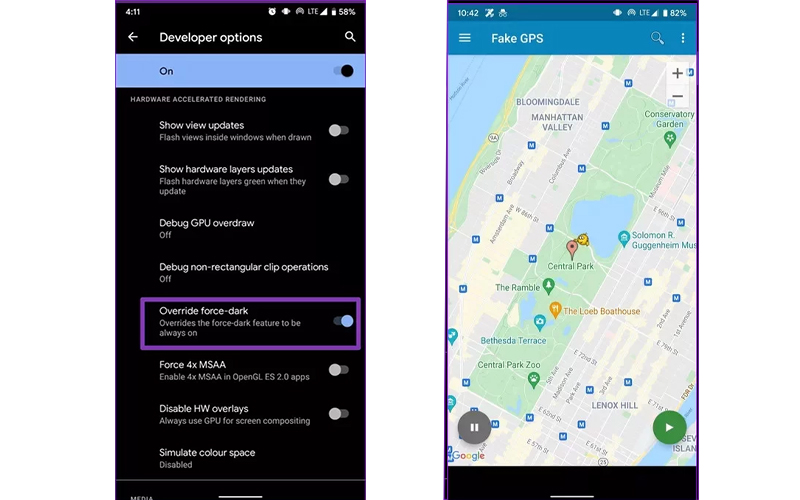
انجام این کار با جعل موقعیت مکانی با برنامهای مانند مکان جعلی GPS آسان است. پس از نصب برنامه، به گزینههای توسعه دهنده بروید و به برنامه انتخاب اشکالزدایی بروید تا مکانهای ساختگی ایجاد شود.
بیشتر بخوانید:
چگونگی تنظیمات کیبورد پیش فرض در گوشی های اندرویدی
تقسیم صفحه برای هر برنامه
یکی دیگر از ویژگیهای منو Developer Options اندروید تقسیم صفحه برای هر برنامه است. این ویژگی به شما کمک میکند تا برنامههای محبوبی همچون اینستاگرام و دیگر برنامهها را تقسیم بندی کنید. برای فعال کردن این ویژگی کافیست به Force activities to be resizable کلیک کنید تا بتوانید برنامههای مورد علاقه خود را تقسیم بندی کنید.
نمایشگر روشن هنگام شارژ شدن گوشی
روشن نگه داشتن نمایشگر در هنگام شارژ شدن گوشی یکی از ویژگیهای کاربردی است. این مورد در دولوپر آپشن زمانی مفید است که صفحه نمایش شما نیاز به توجه مکرر داشته باشد. برای مثال برای کاریهایی همچون در نظر داشتن قیمتهای لحظهای یا انجام کارهای امتیازی، این ویژگی کار شما را آسانتر میکند.
بیشتر بخوانید:
- بهترین گوشی های 2021
- بهترین گوشی های هواوی 2021
- بهترین گوشی های شیائومی 2021
- بهترین گوشی های سامسونگ 2021
- بهترین گوشی های وان پلاس
- بهترین گوشی های تاشو
- فعال سازی هات اسپات گوشی اندروید
- 11 نکته و ترفند مهم در مورد ایرپاد های اپل
.
نظر شما در خصوص منو Developer Options اندروید چیست؟ نظرات خود را در بخش کامنت ها با تکراتو در میان بگذارید.